Хороший текстовый редактор невозможно представить без облачной версии и возможностей совместной работы. Наглядным примером следования этим стандартам является как «Р7-Офис», так и Zoho Writer. Сравниваем интерфейсы и функционал этих популярных редакторов.
oho Writer – редактор документов, который входит в офисный пакет индийской IT-компании Zoho. Он не имеет коробочной версии и доступен только из облака непосредственно в браузере.
Российский текстовый редактор входит в состав пакета офисных приложений «Р7-Офис» и, в отличие от Zoho, имеет не только облачную но также десктопную и серверные версии. Кроме того, оба решения включают также мобильные версии для iOS и Android.
Как выглядят редакторы «Р7-Офис» и Zoho Office
Панель инструментов
На первый взгляд интерфейс редакторов кажется совершенно непохожим из-за расположения панели с инструментами. В «Р7-Офис» она привычно для многих пользователей находится сверху и состоит из восьми разделов: «Файл», «Главная», «Макет», «Ссылки», «Совместная работа», «Защита», «Вид» и «Плагины».
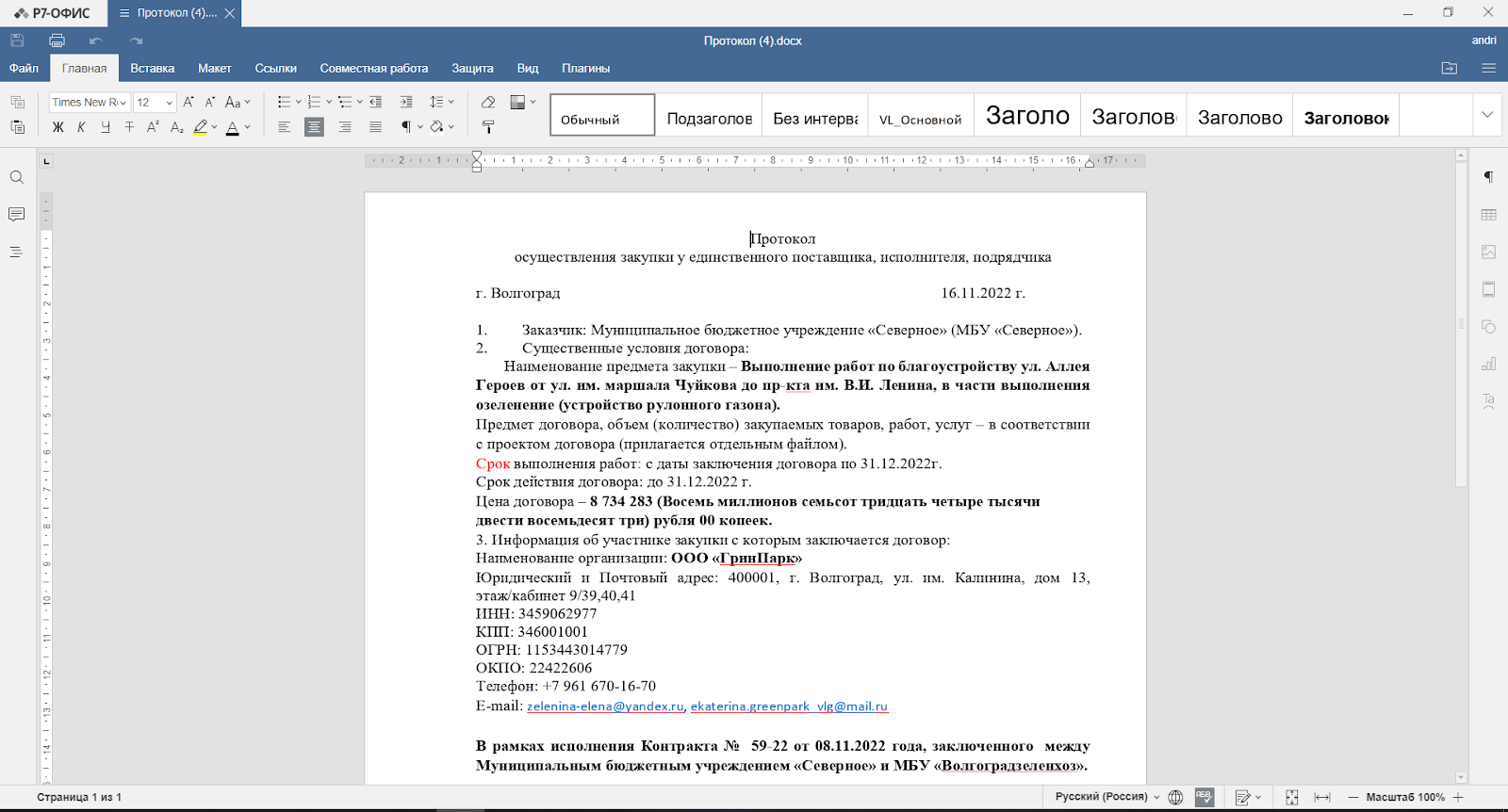
В Zoho панель редактирования переместили в левую часть экрана: так что здесь все инструменты располагаются не слева-направо, а сверху-вниз. По умолчанию они скрыты: при открытии нового документа пользователь видит лишь две информационные панели вверху и внизу. В Zoho на один раздел больше, чем в «Р7-Офис» за счет вкладки «Автоматизация», однако её функционал доступен только с премиум-подпиской.
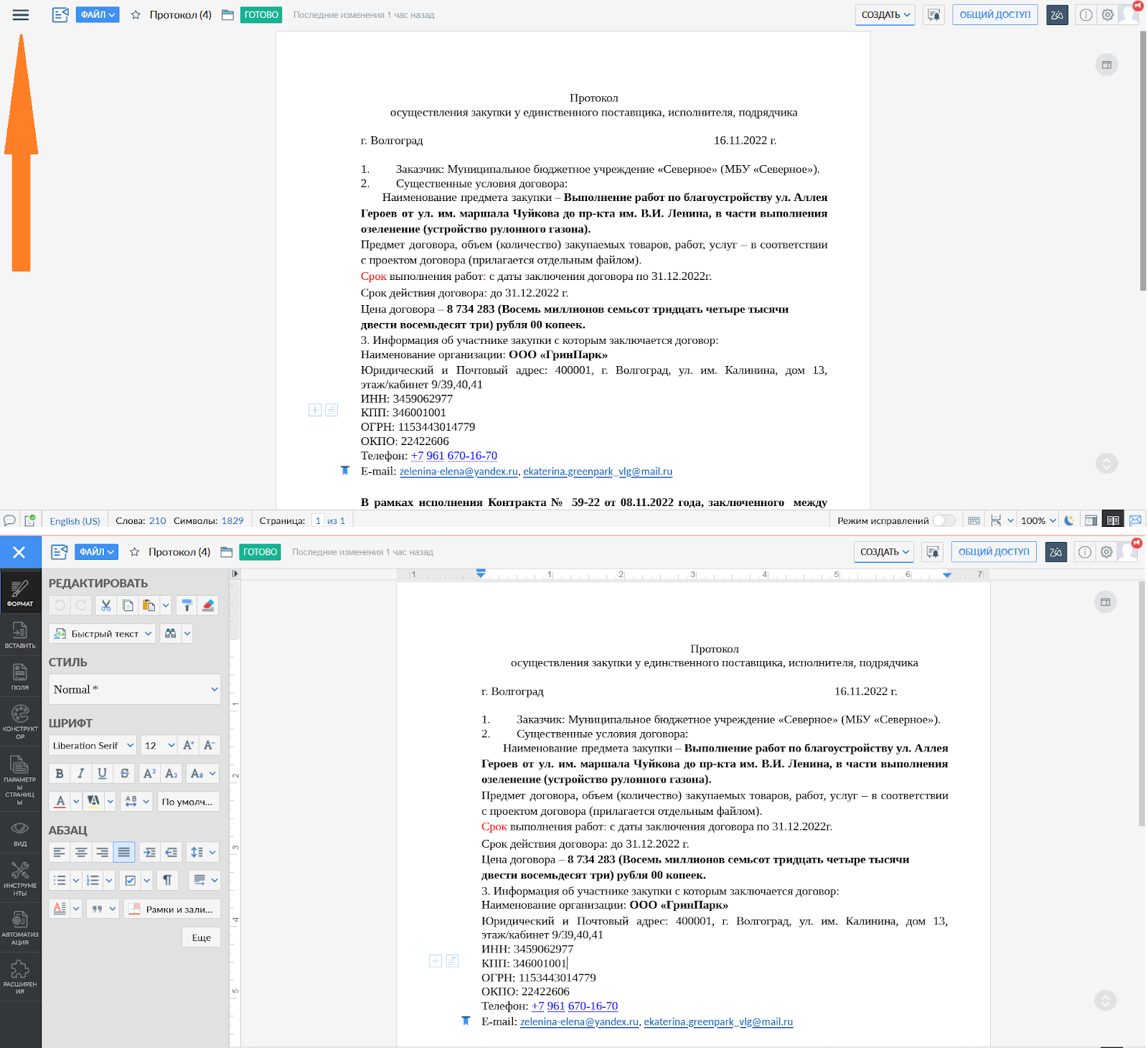
Для пользователей систематизация инструментов, которую предлагает ««Р7-Офис»», наверняка покажется знакомой, хотя и не без оригинальных решений, вроде вынесения всех функций совместной работы на отдельную вкладку или новой панели «Плагины».
Часто используемые инструменты для редактирования текста в «Р7-Офис» находятся на вкладке «Главная», сохранить или напечатать документ можно из меню «Файл», а добавить медиафайлы, графики или фигуры – из панели «Вставка», ссылки и сноски– из панели «Ссылка». Пользовательское представление документа настраивается на вкладке «Вид», а раздел «Защита» нужен для того, чтобы установить на файл пароль.
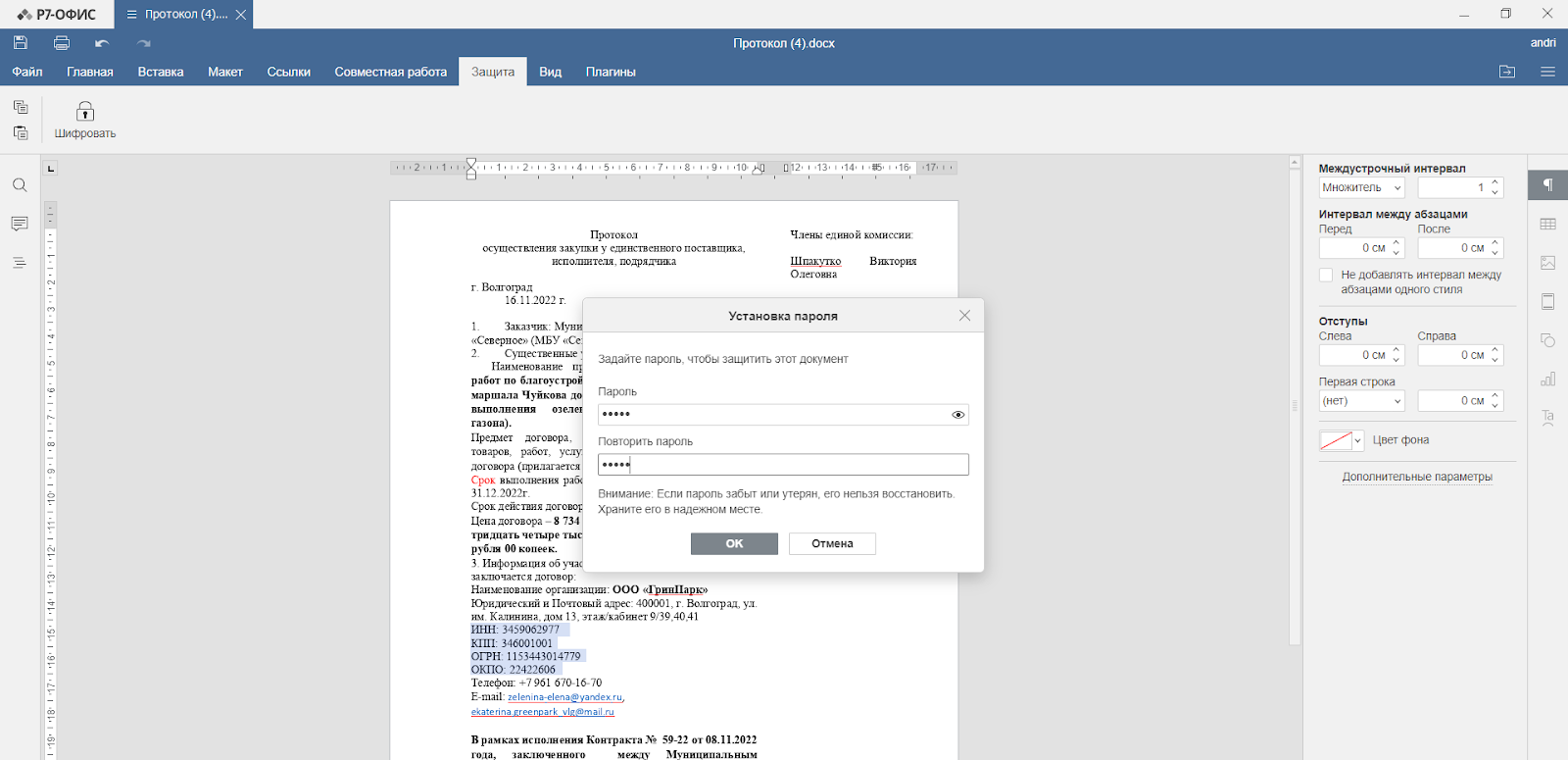
Интерфейс Zoho Writer структурирован несколько иначе. За работу с файлом также отвечает одноименный раздел, но он доступен не из панели инструментов, а по нажатии на отдельную кнопку «Файл» на верхней панели. Изменить основные параметры текста – форматирование, шрифт, стиль – можно с помощью инструментов в разделе «Форматирование» (дублирует вкладку «Главная» в «Р7-Офис»).
В Zoho есть три раздела, редко встречающихся в других текстовых редакторах: «Поля», Конструктор» и «Автоматизация». Из них доступны как классические функции – например, настройка цветовой схемы документа, так и уникальные для Zoho: например, автоматическое заполнения полей с ФИО, номером телефона и другими данными и создание собственного шаблона.
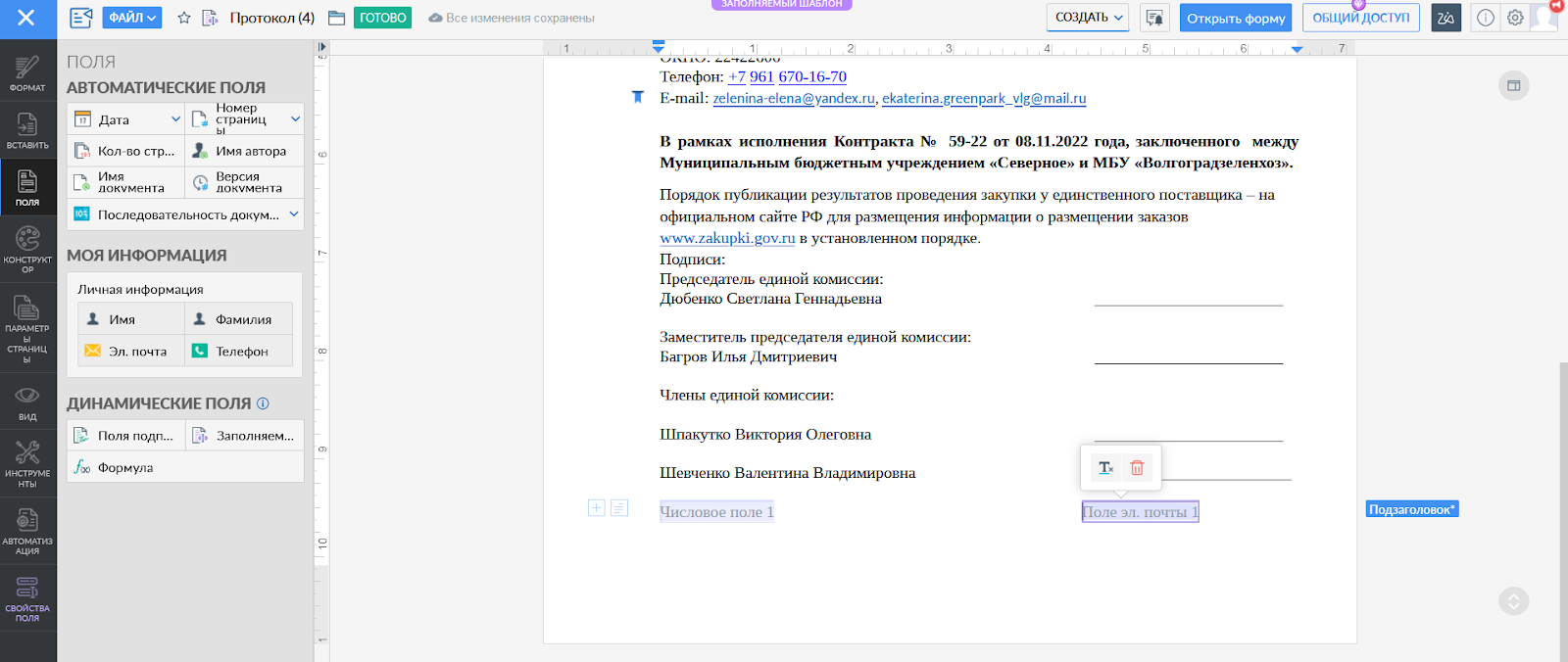
Дополнительные вкладки
Помимо основной функциональной панели оба редактора предлагают несколько вспомогательных. В Zoho форматировать текст можно с помощью контекстной панели, всплывающей после выделения фрагмента текста. Инструменты для вставки объектов и редактирования параметров абзаца также всплывают нативно, из-за чего нужда в панели инструментов в большинстве ситуаций пропадает.
В левой части находится панель навигации для быстрого перехода между заголовками, закладками либо автоматическими полями. Верхняя панель позволяет посмотреть историю изменений, оставленные комментарии и настроить параметры общего доступа.
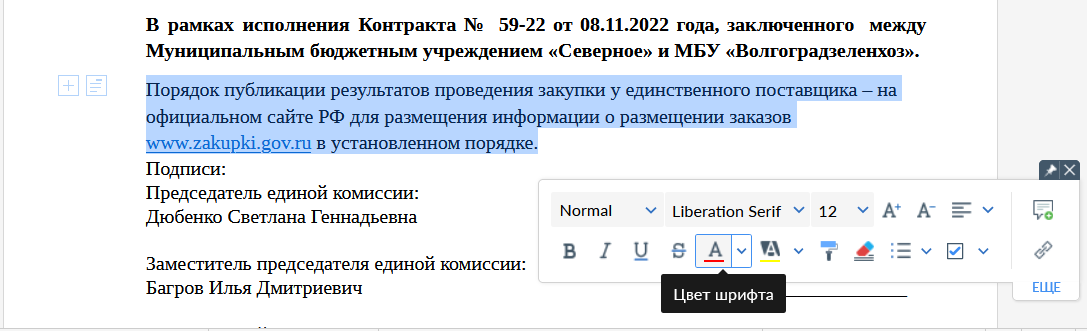
Роль интерактивной панели в «Р7-Офис» играет правая боковая вкладка. По сути, она предоставляет быстрый доступ к функциям основной панели инструментов в зависимости от того, с чем сейчас работает пользователь. Например, при редактировании текста становится доступной панель «Параметры абзаца», а при переходе к изображениям изменение абзацев становится неактивным и вместо этого пользователю предлагается настроить разрешение и размер фото.
На левой вкладке редактора находятся три функции: поиск, комментирование и оглавление – они также доступны и из верхней панели инструментов.
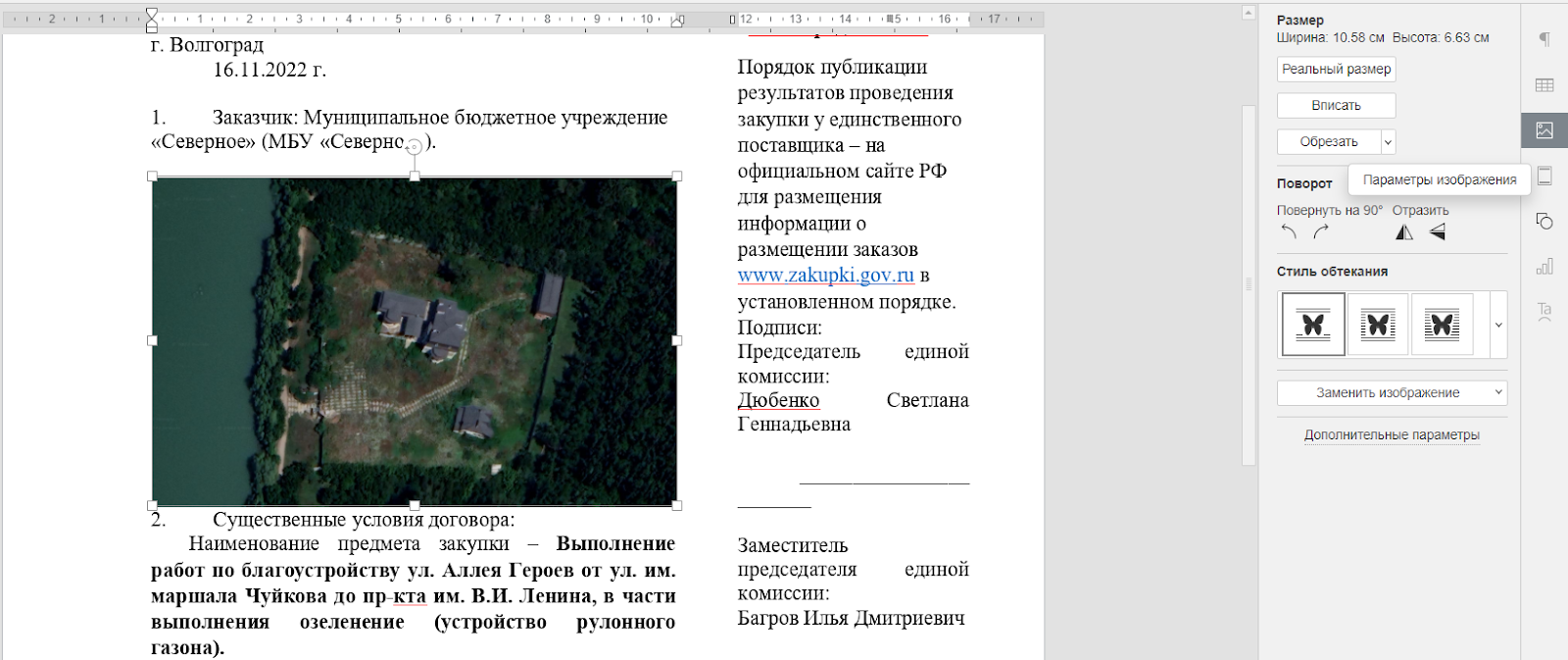
Основной функционал редакторов
Поддержка популярных форматов
«Р7-Офис», как и Zoho, умеет взаимодействовать со всеми популярными форматами: от расширений MS Word разных лет до расширений часто использующегося Open Document.
Совместная работа
Как Zoho, так и «Р7-Офис» предполагают совместный режим редактирования файла в облаке. В обоих редакторах можно настраивать разные режимы доступа, например, в «Р7-Офис» пользователю можно разрешить только комментирование, только чтение или закрыть доступ вовсе. Zoho в дополнении к этому позволяет давать доступ только к заполняемым полям (эти элементы добавляют в документ из раздела «Поля»).
Комментирование
Работа с комментариями практически не отличается в обоих редакторах. Добавить примечание можно как из панели инструментов, так и выбрав одноименную функцию на контекстной панели после наведения на текст в Zoho, или после выделения текста и нажатия правой кнопки мыши в «Р7-Офис».
В российском редакторе можно выставлять режим отображения изменений внесенных в документ. Это позволяет за пару кликов сравнить изначальную версию с измененной. Кроме того, в «Р7-Офис» доступен внутренний чат, который работает как корпоративный мессенджер – с его помощью можно детально обсудить планируемые правки.
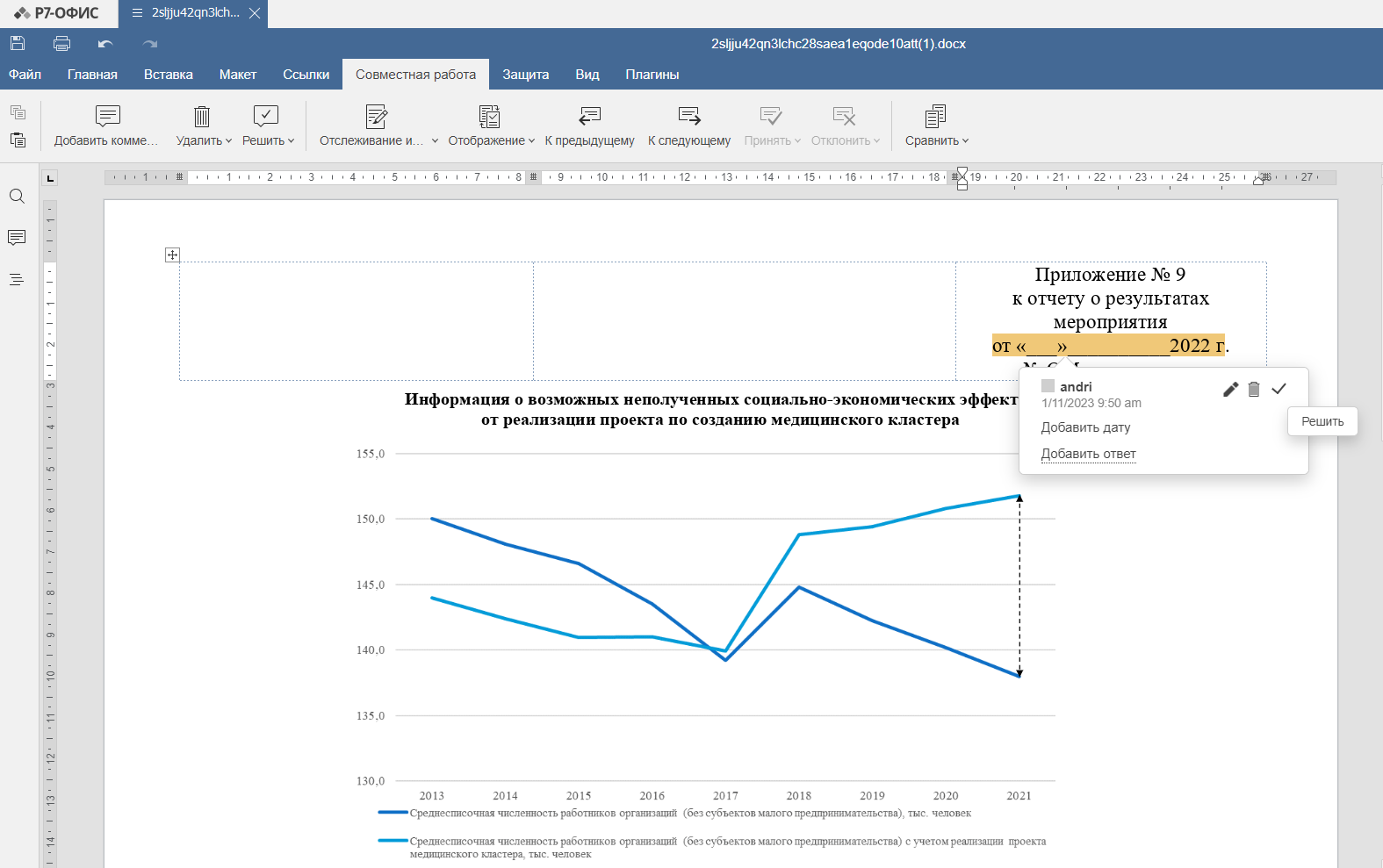
Zoho Writer вместо этого предоставляет тонкую настройку режима видимости комментариев. Таким образом, можно оставлять пометки только для себя или для пользователей с определенной ролью. Например, отобразить комментарии об орфографических и пунктуационных ошибках только для корректора, а пометки о логических нестыковках текста сделать видимыми для всех.
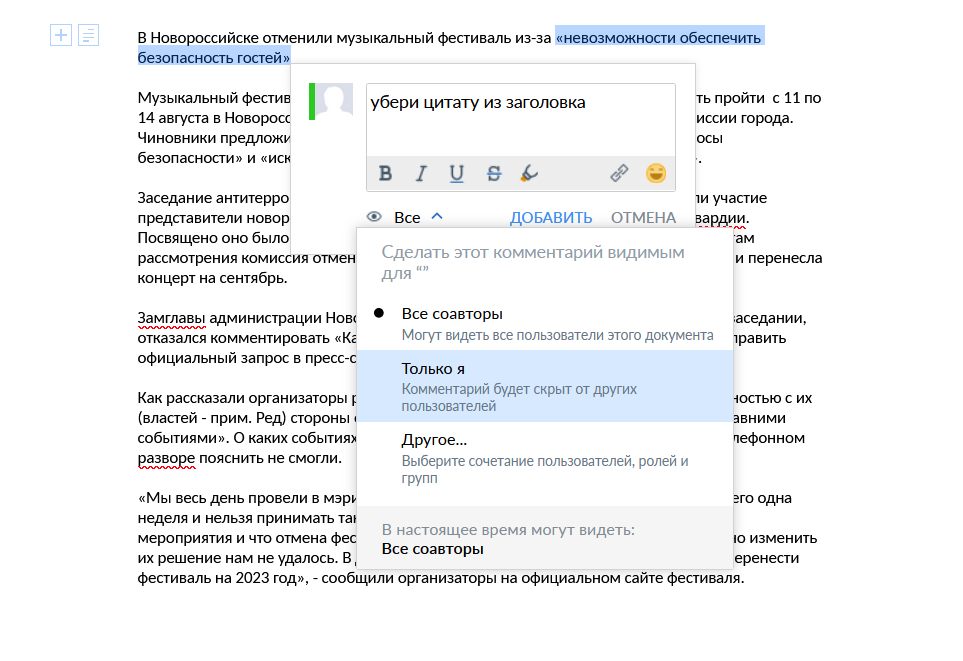
История изменений
Оба редактора поддерживают историю версий и режим отслеживания изменений. В Zoho эта опция доступна с верхней панели при нажатии на строку «Последнее изменение», в P7-Офис – во вкладке «Совместная работа».
Защита данных
В «Р7-Офис» предусмотрена отдельная функция для того, чтобы защитить документ паролем. Она позволяет установить его на выделенный фрагмент текста с помощью функции «Шифровать» на вкладке «Защита».
Аналогичный функционал недоступен в Zoho, однако вместо этого редактор предлагает функцию «Содержимое маски» – она позволяет скрыть фрагмент текста от других пользователей. Кроме того, текст можно сделать нередактируемым с помощью опции «Заблокировать» – правда, в этом случае, не имеющие прав пользователи никак не смогут работать с таким фрагментом.
Расширения и плагины
Оба редакторы имеют ряд специальных функций, добавленных с помощью расширений. В редакторе «Р7-Офис» чрезвычайно полезной является опция «Главред», доступная на вкладке плагинов. Это расширение анализирует текст с точки зрения его оригинальности и заспамленности словесным мусором, вроде неуместных вставных и вводных конструкций. Функционал Главреда в редакторе дублирует аналогичное браузерное приложение, но с одним приятным отличием – пользователю не приходится ждать своей очереди на проверку.
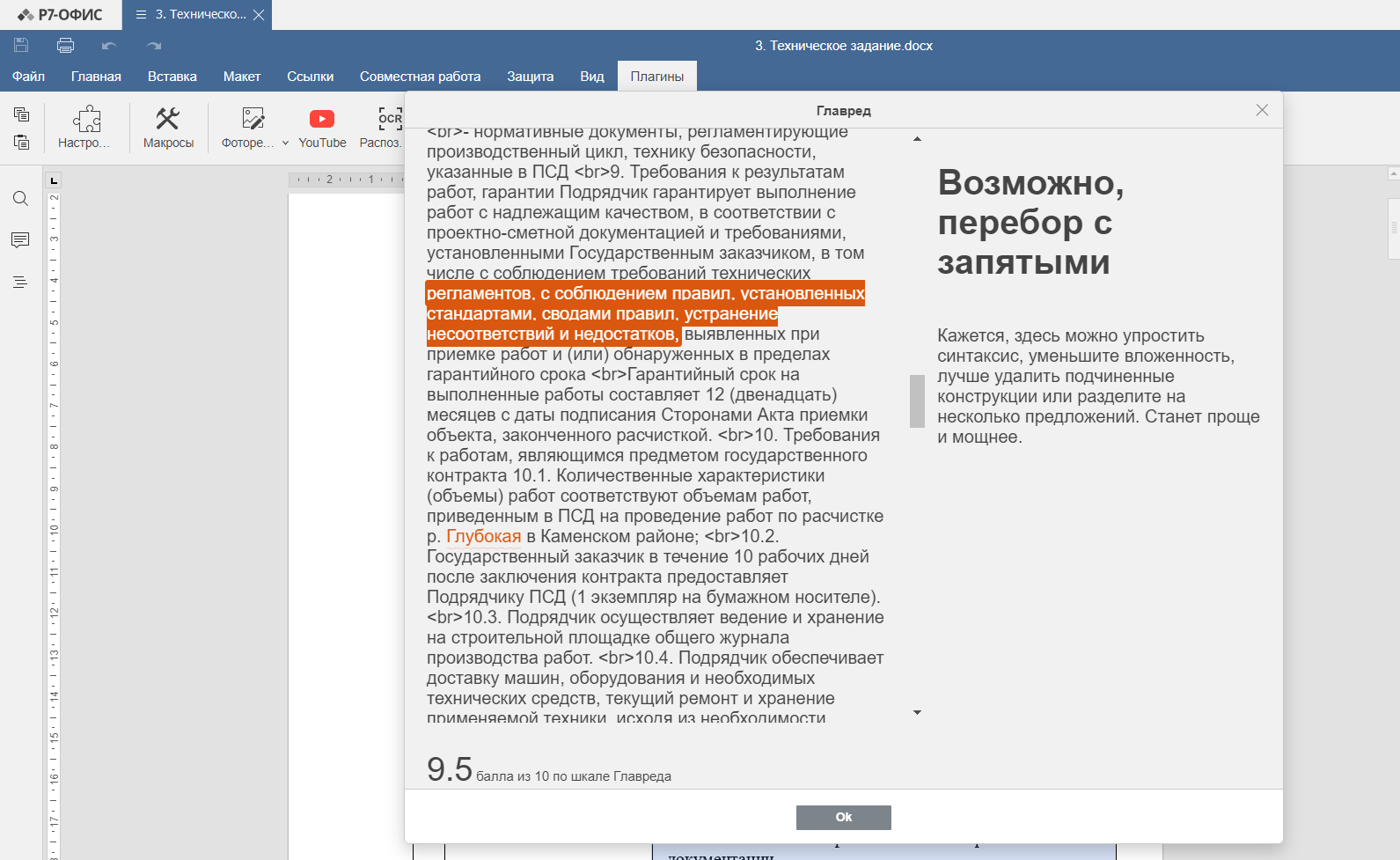
Zoho вместо этого с помощью расширений упрощает не работу с текстом, а структурирование самого документа. Вкладка «Автоматизация» фактически позволяет создать свой собственный шаблон документа из кирпичиков, которыми являются заполняемые поля – в них можно внести данные, а затем собрать итоговый документ из заранее подготовленных модулей. После этого шаблон можно сохранить и использовать его, например, для отчета в следующем месяце.
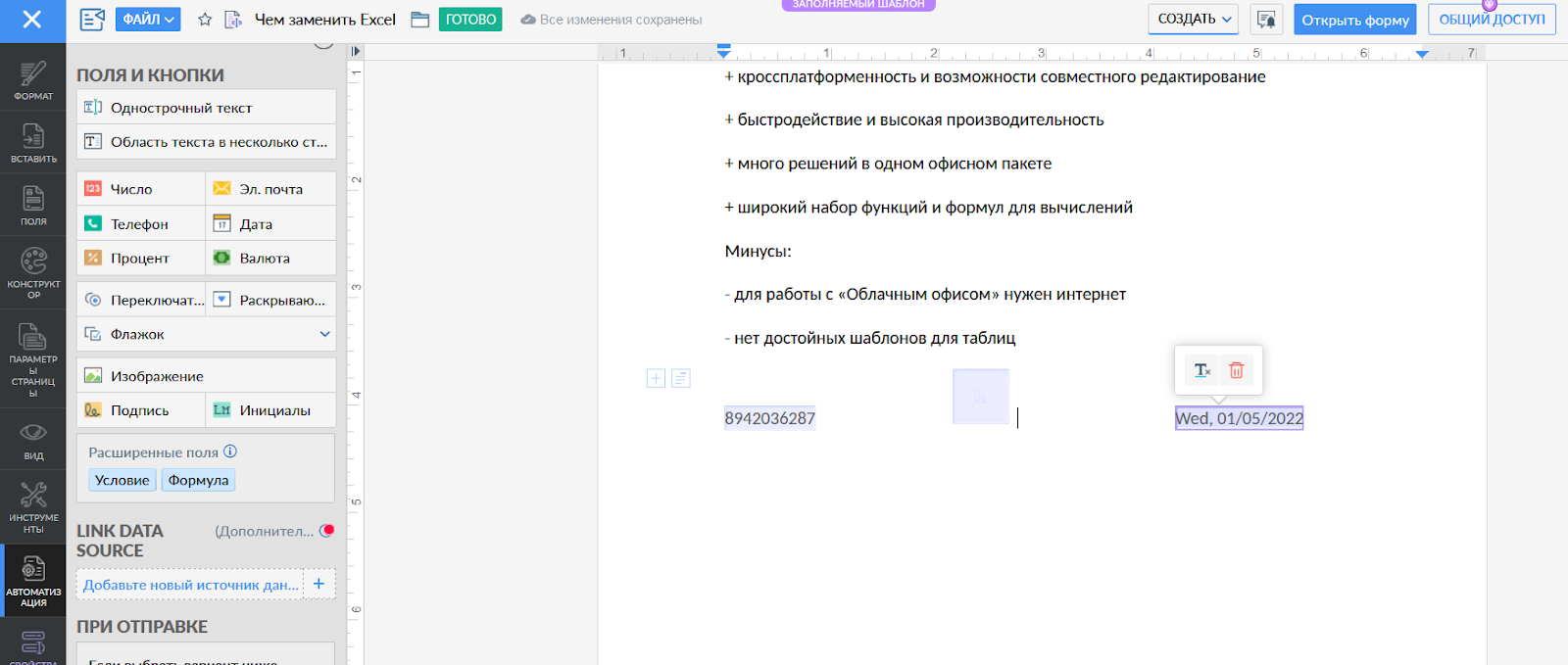
Итоги
Как Zoho Writer, так и «Р7-Офис» отлично подходят для работы с текстами и совместного редактирования документов. Различия редакторов в основном касаются интерфейса и дополнительных функций, но не стоит забывать, что российское решение при этом имеет еще и десктопную и серверную версии. Частные лица могут использовать Zoho бесплатно, а «Р7-Офис» имеет бесплатный 30-дневный пробный период: составить впечатление о каждом из редакторов можно на личном опыте и выбрать наиболее подходящий редактор.
 Вернуться в раздел СМИ о нас
Вернуться в раздел СМИ о нас